萬盛學電腦網 >> Excel教程 >> excel綜合 >> Excel怎麼排版 詳解Excel排版技巧
Excel怎麼排版 詳解Excel排版技巧
Excel表格無疑是處理數據的神器,但一旦在單元格中輸入過長的文本,排版就顯得十分難看。在這個什麼都講究視覺效果的時代這可是個不得不處理的問題。那麼Excel怎麼排版呢?下面小編就來分享個Excel排版技巧。
1、用Excel打開一篇含有長文本的工作表,如圖所示,我們現在要對A1單元格中的文本內容進行排版。將鼠標移動到A列單元格的右邊邊線上,待指針變成雙向箭頭的時候按下鼠標並向右拖動,給A列單元格一個合適的列寬。

2、我們現在選中A1和A2單元格,然後切換到“開始”選項卡,單擊“對齊方式”組中的“居中”按鈕,使文本能夠水平居中。
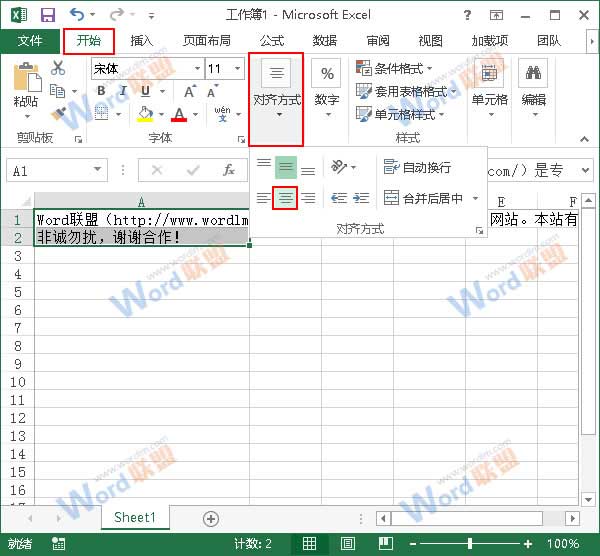
3、現在,我們單擊“對齊方式”組中的“自動換行”按鈕,讓我們能夠看清A1單元格中的所有內容。
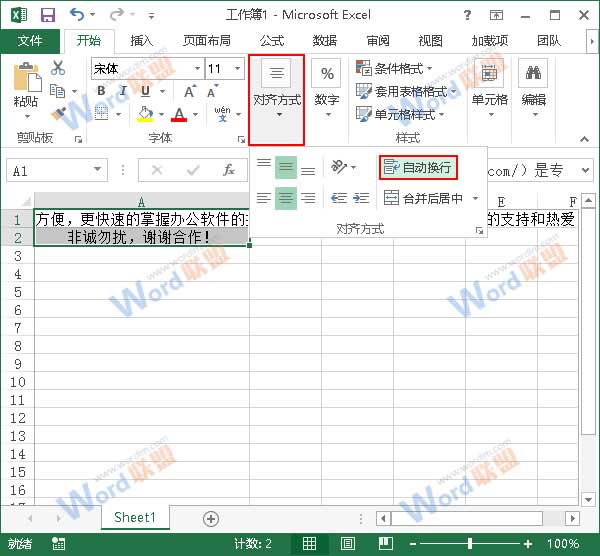
4、OK,我們現在需要做的是調整A1單元格的垂直對齊方式,使文本之間的行距能夠增加,看起來更加舒服。選中A1單元格,然後按下“Ctrl+1”組合鍵。
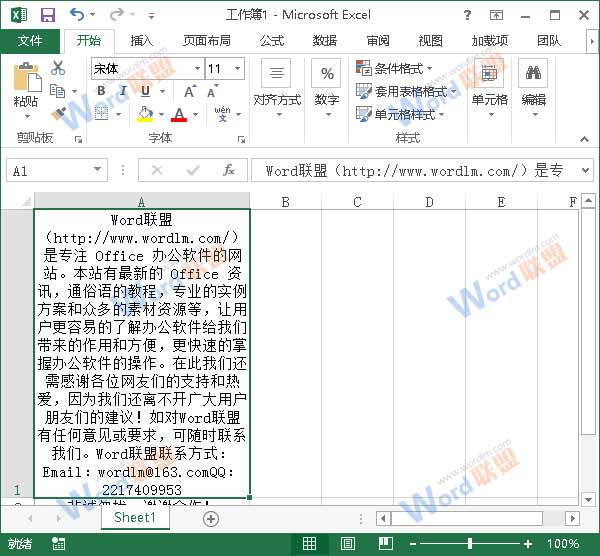
5、此時會彈出一個“設置單元格格式”對話框,選擇“對齊”選項卡,然後單擊“垂直對齊”下拉框右側的按鈕,選擇“分散對齊”選項,最後單擊“確定”按鈕即可。
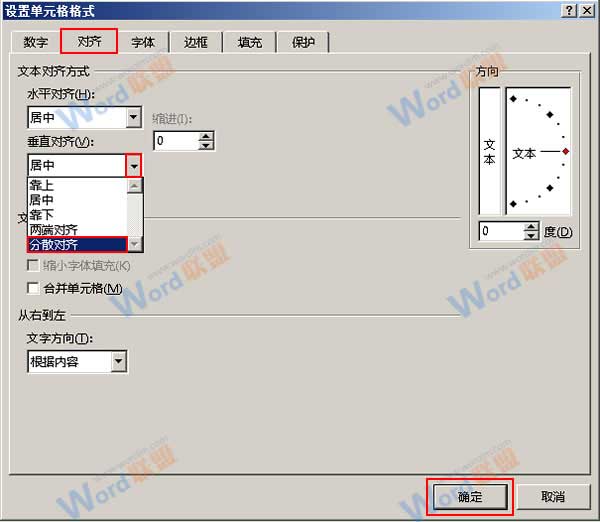
6、返回工作表,我們將鼠標定位到A列的下邊邊線上,當光標變成雙向箭頭的時候按下鼠標並向下拖動,大家可以看到,我們增大單元格的行高時行距會自動調整,效果如下。
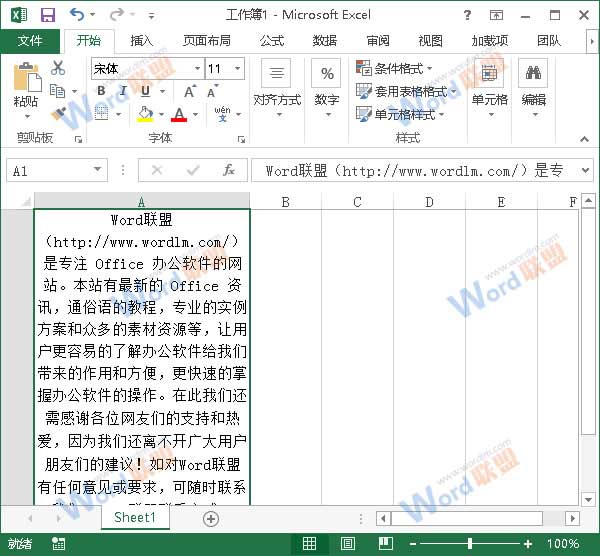
通過以上小技巧就能完美解決Excel排版難看的問題,有需要的朋友可以參考下。
本文屬網絡教學基地原創,轉載請注明:http://www.studynb1.com/excel/254.html
excel綜合排行
办公软件推薦
相關文章
copyright © 萬盛學電腦網 all rights reserved



